J
J.
WinUser
- Windows Explorer/ Desktop verschwunden?
- #1
Ich habe seit heute ein Problem mit meinem Rechner. Der Desktop und alle Bilder bzw. Icons sind verschwunden.
Hier ein Bild:
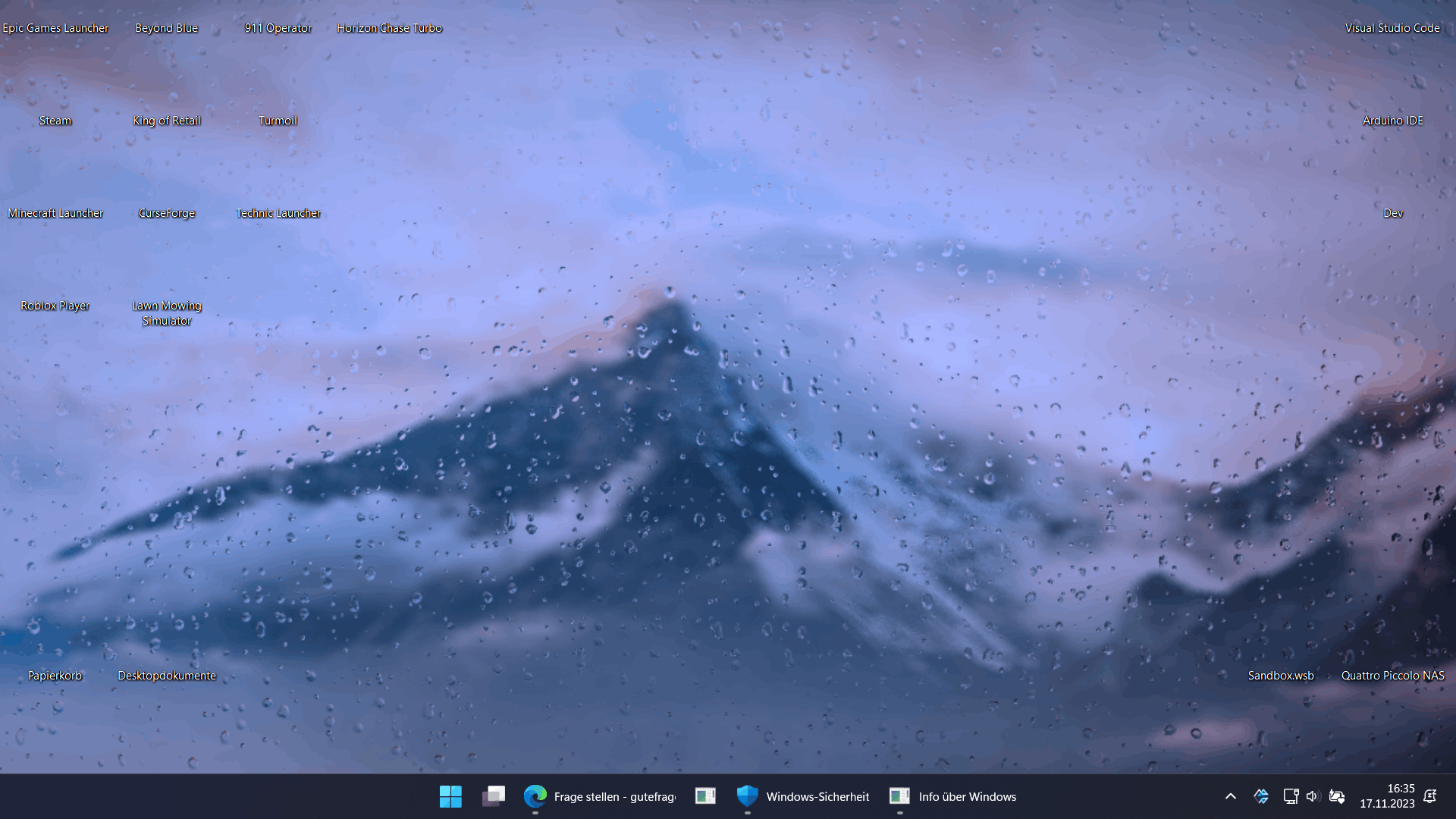 Wie man sieht sind die Namen der Verknüpfungen merkwürdigerweise noch da und funktionieren auch normal.
Wie man sieht sind die Namen der Verknüpfungen merkwürdigerweise noch da und funktionieren auch normal.
Auch Im Explorer sieht es ähnlich schlimm aus:
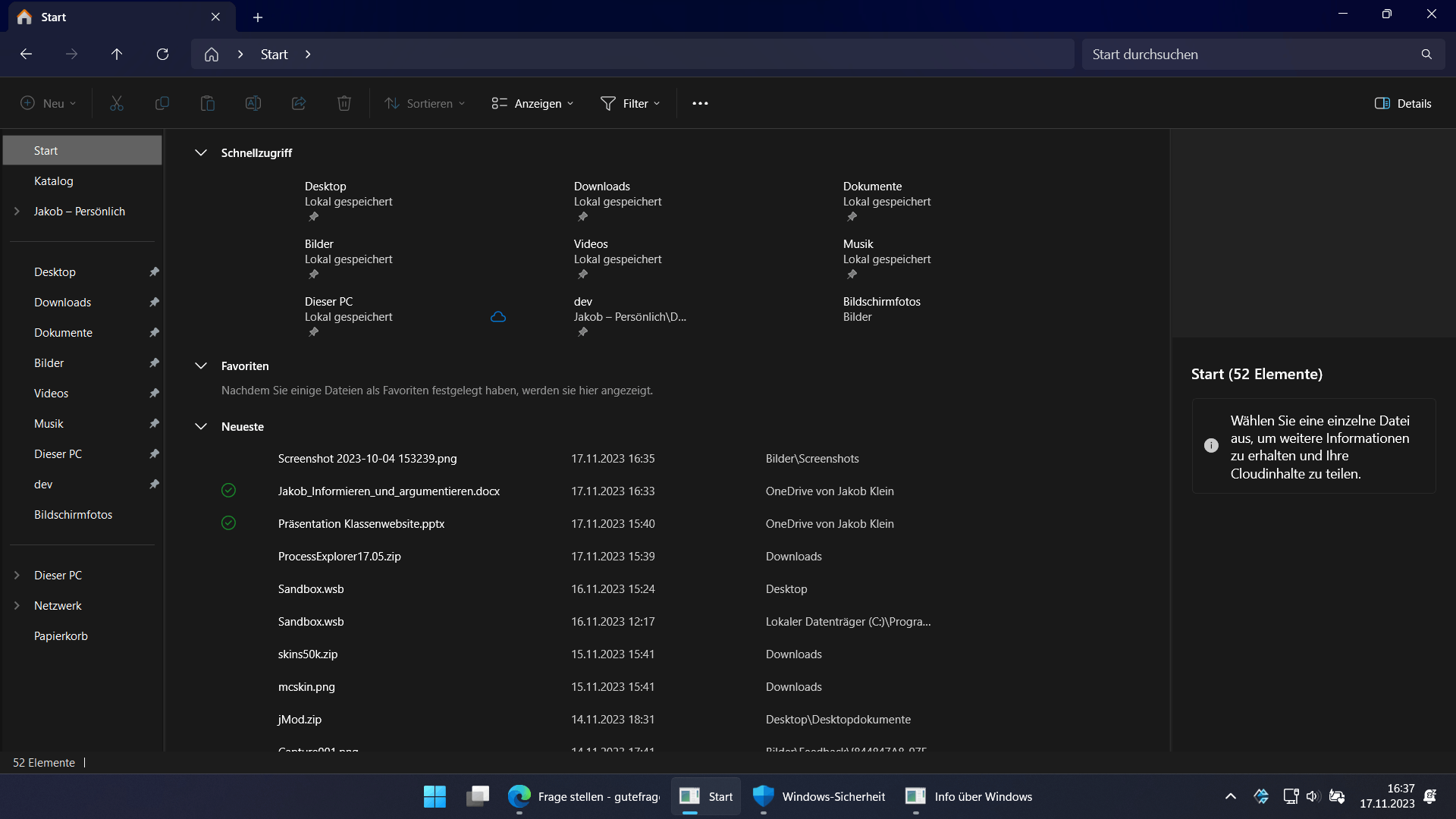 Die meisten Spiele/ Programme laufen ganz normal, der Taskmanager dagegen nicht. Er lässt sich nicht starten. Egal was ich tue: Normal starten, als Admin starten, Tastenkombination (auf der Normalen und einer anderen Tastatur), Mit dem Run-Dialogfenster, übers CMD. Nichts funktioniert. Ich habe mir jetzt eine andere Taskmanager-Software als Alternative heruntergeladen, diese funktioniert auch wunderbar (ProcessExplorer_17.05).
Die meisten Spiele/ Programme laufen ganz normal, der Taskmanager dagegen nicht. Er lässt sich nicht starten. Egal was ich tue: Normal starten, als Admin starten, Tastenkombination (auf der Normalen und einer anderen Tastatur), Mit dem Run-Dialogfenster, übers CMD. Nichts funktioniert. Ich habe mir jetzt eine andere Taskmanager-Software als Alternative heruntergeladen, diese funktioniert auch wunderbar (ProcessExplorer_17.05).
Nervig ist die ganze Sache trotzdem.
Ich habe mich deswegen mal darangesetzt und versucht das Problem selber zu beseitigen.Leider scheint nichts zu funktionieren:
Ich weiß nicht mehr weiter und frage deswegen jetzt hier nach:
Was kann ich tun um den Normalzustand zurückzuerlangen?
Ich möchte wenn möglich das System nicht neu Aufsetzen müssen.
Danke für die Antworten schon mal im Voraus.
LG .
PS:Einige Daten:
Windows Version: Windows 11 23H2 Build 22635.2771
CPU: Intel Core i5-12500H
GPU: Iris Xe und RTX 4060 Mobile
RAM: 16GB DDR4-3200
***** In das Insider Forum verschoben *****
Hier ein Bild:
Auch Im Explorer sieht es ähnlich schlimm aus:
Nervig ist die ganze Sache trotzdem.
Ich habe mich deswegen mal darangesetzt und versucht das Problem selber zu beseitigen.Leider scheint nichts zu funktionieren:
- Mehrfacher Neustart
- Mehrere verschiedene Virenscanner schlagen nicht an
- Treiber aktualisieren
- Neustes Windows-Update installieren
- Explorer durch die Software "Process Explorer" neustarten
Ich weiß nicht mehr weiter und frage deswegen jetzt hier nach:
Was kann ich tun um den Normalzustand zurückzuerlangen?
Ich möchte wenn möglich das System nicht neu Aufsetzen müssen.
Danke für die Antworten schon mal im Voraus.
LG .
PS:Einige Daten:
Windows Version: Windows 11 23H2 Build 22635.2771
CPU: Intel Core i5-12500H
GPU: Iris Xe und RTX 4060 Mobile
RAM: 16GB DDR4-3200
***** In das Insider Forum verschoben *****

 Windows 11 ist ein massives Upgrade gegenüber den vorherigen Versionen, aber es gibt Probleme, wie man es erwarten würde. Einige Benutzer haben ...
Windows 11 ist ein massives Upgrade gegenüber den vorherigen Versionen, aber es gibt Probleme, wie man es erwarten würde. Einige Benutzer haben ... Wer Windows 10 nutzt, kann das eine oder andere Problem mit dem Betriebssystem bekommen. Ein häufiges Problem der Nutzer ist das, dass plötzlich ...
Wer Windows 10 nutzt, kann das eine oder andere Problem mit dem Betriebssystem bekommen. Ein häufiges Problem der Nutzer ist das, dass plötzlich ...